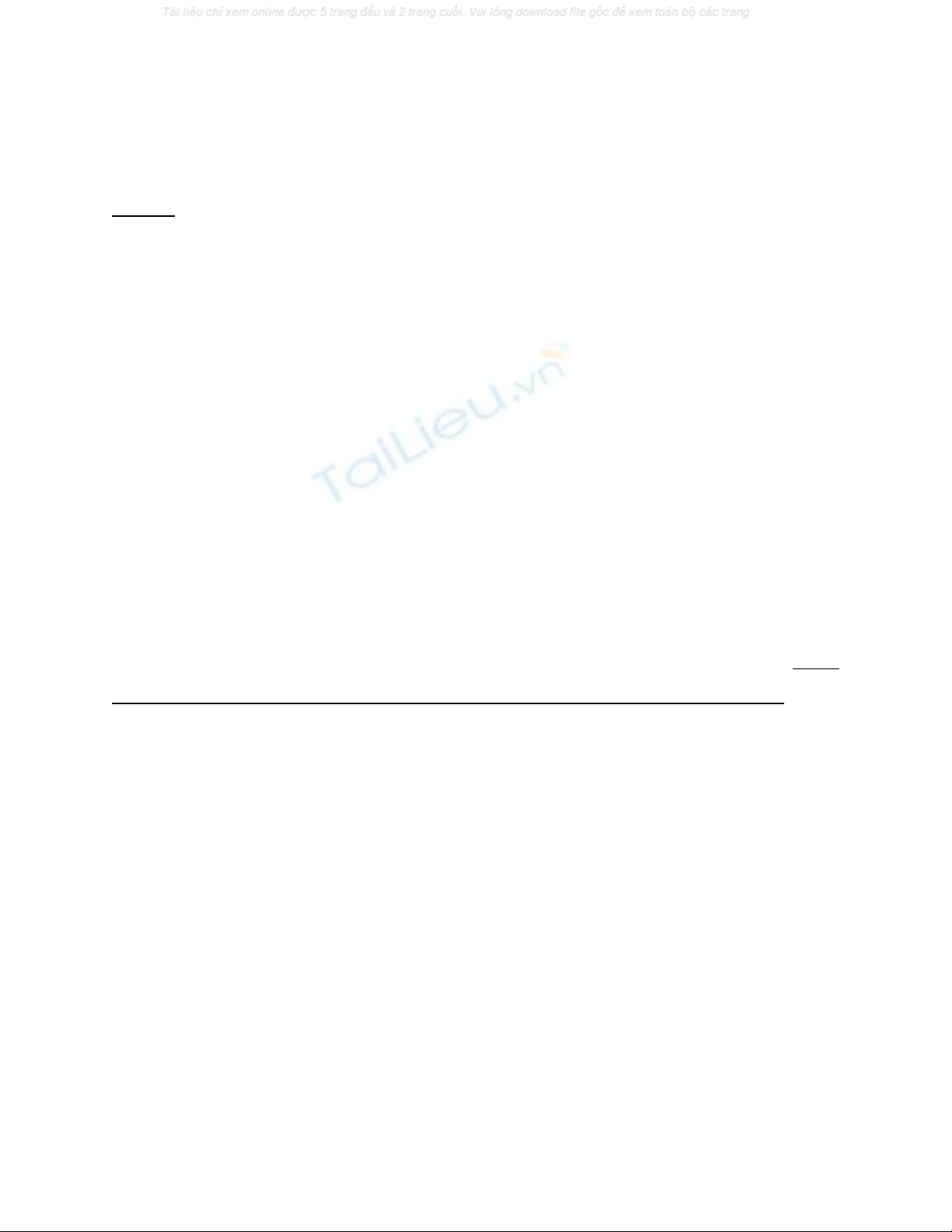
Bài tập Word – số 1
Câu 1 :
Bạn hãy chọn Font VNI -TIMES với Size 12, Style nghiêng. Sau đó nhắp nút lệnh canh
giữa ( nút lệnh Center ) rồi gõ tên bài thơ : SÓNG. Gõ xong ắn ENTER 1 lần.
1/ Nhắp nút lệnh canh trái rồi gõ vào 4 câu thơ sau : (gõ xong từng câu ấn Shift Enter để
xuống dòng). Dữ dội và dịu êm. Ồn ào và lặng lẽ. Sóng không hiểu nỗi mình. Sóng tìm
ra tận bể. Gõ xong ấn ENTER 1 lần.
2/ Nhắp nút lệnh Increase Indent ( dời lề sang phải), rồi chọ size 10, style thẳng và gõ
tiếp: (gõ từng câu cũng ấn shift Enter để xuống dòng). Ôi con sóng ngày xưa. Và ngày
sau vẫn thế. Nỗi khát vọng tình yêu. Bồi hồi trong ngực trẻ. Gõ xong ấn ENTER 1 lần.
3/Nhắp nút lệnh Increase Indent, rồi chọn Font VNI – AVO, size 12, style nghiền và gõ
tiếp 4 câu thơ sau: (cách xuống hàng như trên): Trước muôn trùng sóng bể .Em nghĩ về
em, Anh. Em nghĩ về biển lớn. Từ nơi nào sóng lên ? (Xong ENTER)
4/ Nhắp nút lệnh Decrease Indent (dời lề sang trái), rồi chọn size 10, style nghiêng / gạch
dưới và gõ tiếp 4 câu thơ sau (gõ xong từng câu cũng ấn Shift Enter đễuống dòng): Sóng
bắt đầu từ gió .Gió bắt đầu từ đâu. Em cũng không biết nữa. Khi nào ta yêu nhau. Xong
ENTER.
5/ Nhắp nút lệnh Decrease Indent, rồi bỏ gạch dưới, chọn Font VNI-ARISTON, size 16,
và gõ tiếp 4 câu thơ sau (cách xuống hàng như trên): Con sóng dưới lòng sâu. Con sóng
trên mặt nước. Ôi con sóng nhớ bờ. Ngày đêm không ngủ được. Xong ENTER.
1. Gõ phím TAB 3 cái để dời lề sang phải TAB, rồi chọn Font VNI- AVO, size15, Style
nghiêng, đậm và gõ tên tác giả là XUÂN QUỲNH (1967).
2.Lưu tên bài thơ trên vào đĩa với tên file là SONG
3. Tăng size tên bài thơ : sơn đen tên bài thơ rồi chọn lại font là VNI- REVUE với size
18, style đậm và nghiêng.
4.Nhắp nút lệnh Print Preview để xem trước bài thơ trên trang giấy. Xong nhắp nút Close
để đóng chế độ Print Preview và nhắp nút lệnh Save để lưu file SONG lần nữa .
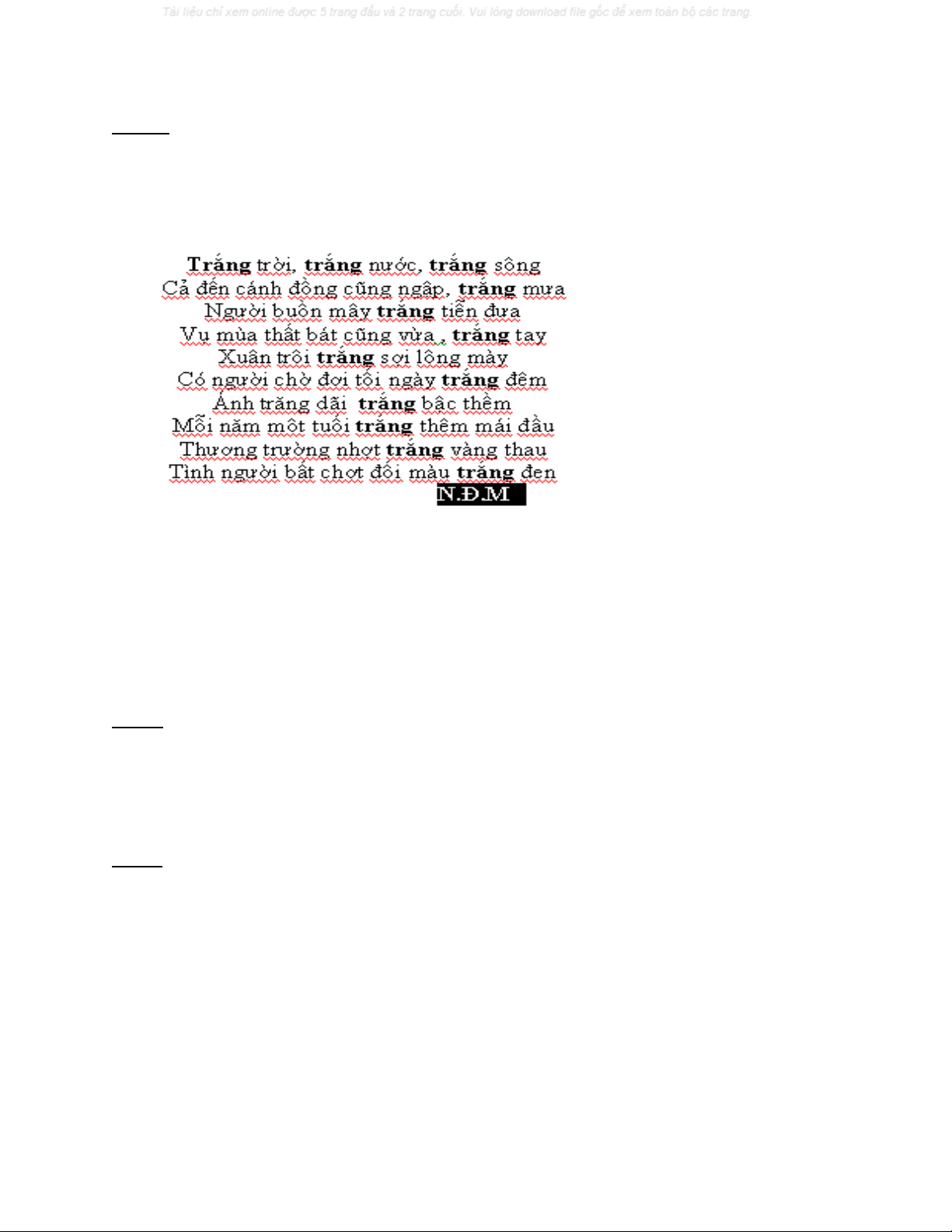
Câu 2:
Nhập bài thơ sau đây, dùng lệnh sao chép khối để nhập nhanh những từ “trắng”, sau đó
lưu file vào đĩa với tên file là Trang.doc
Câu 3 : Nhập bài thơ dưới đây, để nhập nhanh hãy tạo Autotext cho nhóm từ “Bất ngờ”,
nhập xong dùng lệnh Replace thay thế những từ ” bất ngờ” thành ” bình thường”, rồi lưu
file vào BatNgo.doc
Câu 4: Nhập bài thơ dưới đây, để nhập nhanh hãy tạo Autotext cho nhóm từ ” Cái ngày”.
Nhập xong dùng lệnh Replace thay thế những từ “cái ngày” thành “cái đêm”, rồi thay thế
những từ “cái đêm” thành từ “cái năm”, cuối cùng lưu file vào đĩa với tên file là
CaiNgay.doc
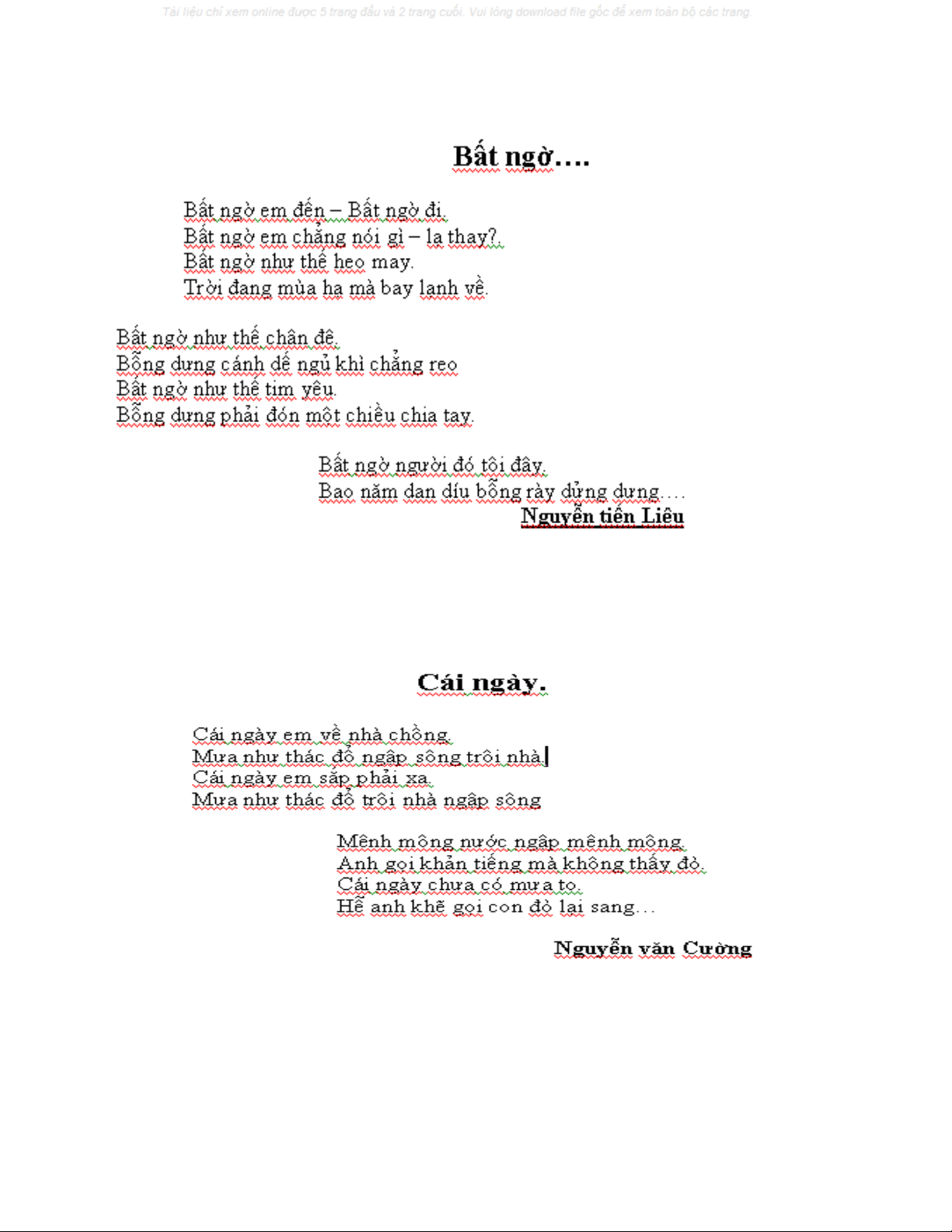
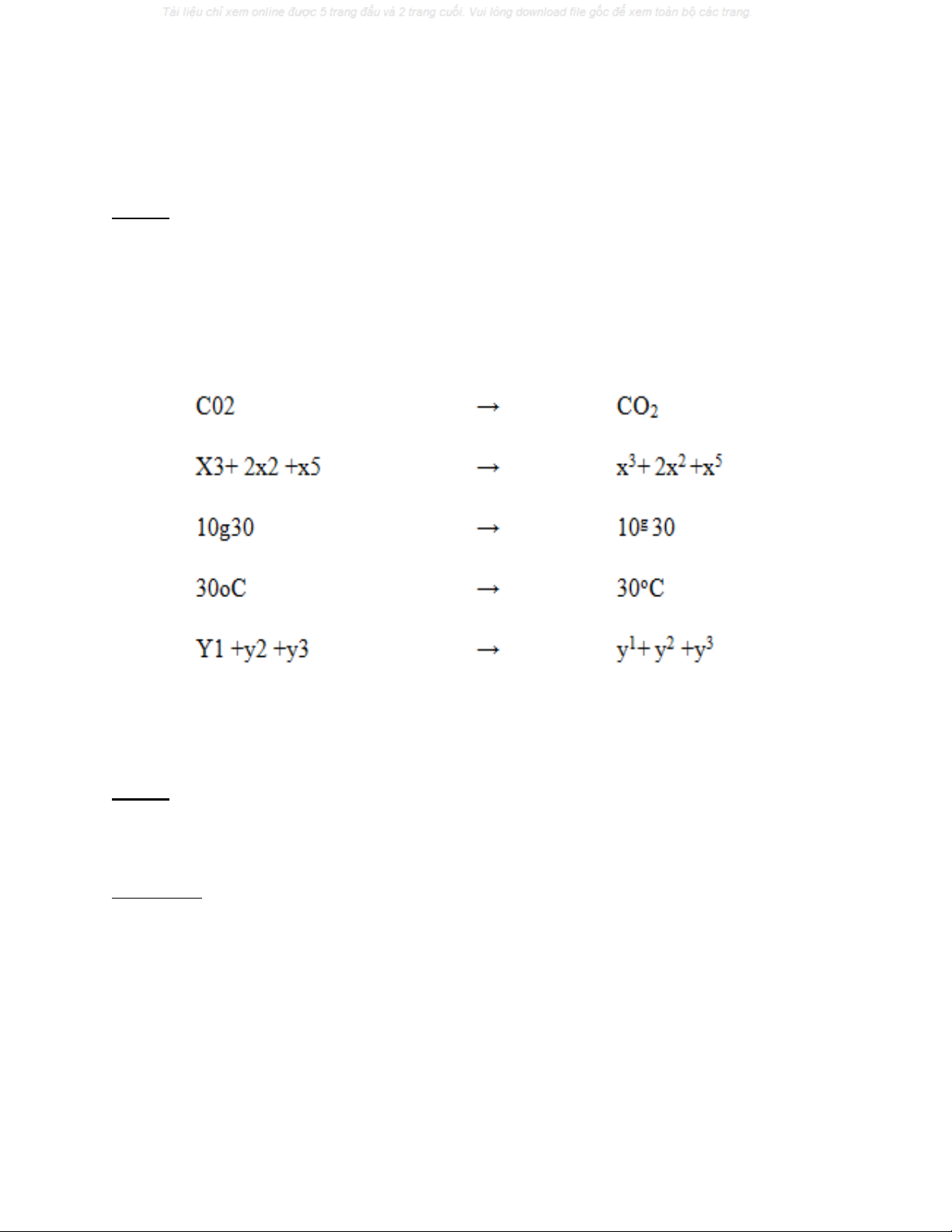
Bài tập Word
Câu 1:
Bạn hãy nhập các dòng văn bản bên trái, rồi dùng kỹ thuật tạo chỉ số trên ( Superscript)
và chỉ số dưới ( Subscript) để chỉnh sao cho giống mẫu bên phải
Cầu 2:
Nhập 2 ký tự LG với Font VNI- Revue, size 50, rồi chỉnh sao cho giống mẫu bên phải.
Hướng dẫn : thực hiện tuần tự các kĩ thuật sau:
1/ Sơn chọn kí tự G, vào Menu Format/ Font, thẻ Character Spacing, mục Position chọn
Lowered rồi chỉnh số trong khung By là 15 hay 16, OK
2/ Sơn chọn 2 kí tự LG, vào Menu Format/ Font, thẻ Character Spacing, mục Spacing
chọn Condensed rồi chỉnh số trong khung By sao cho khoảng cách 2 ký tự nén lại như
mẫu .
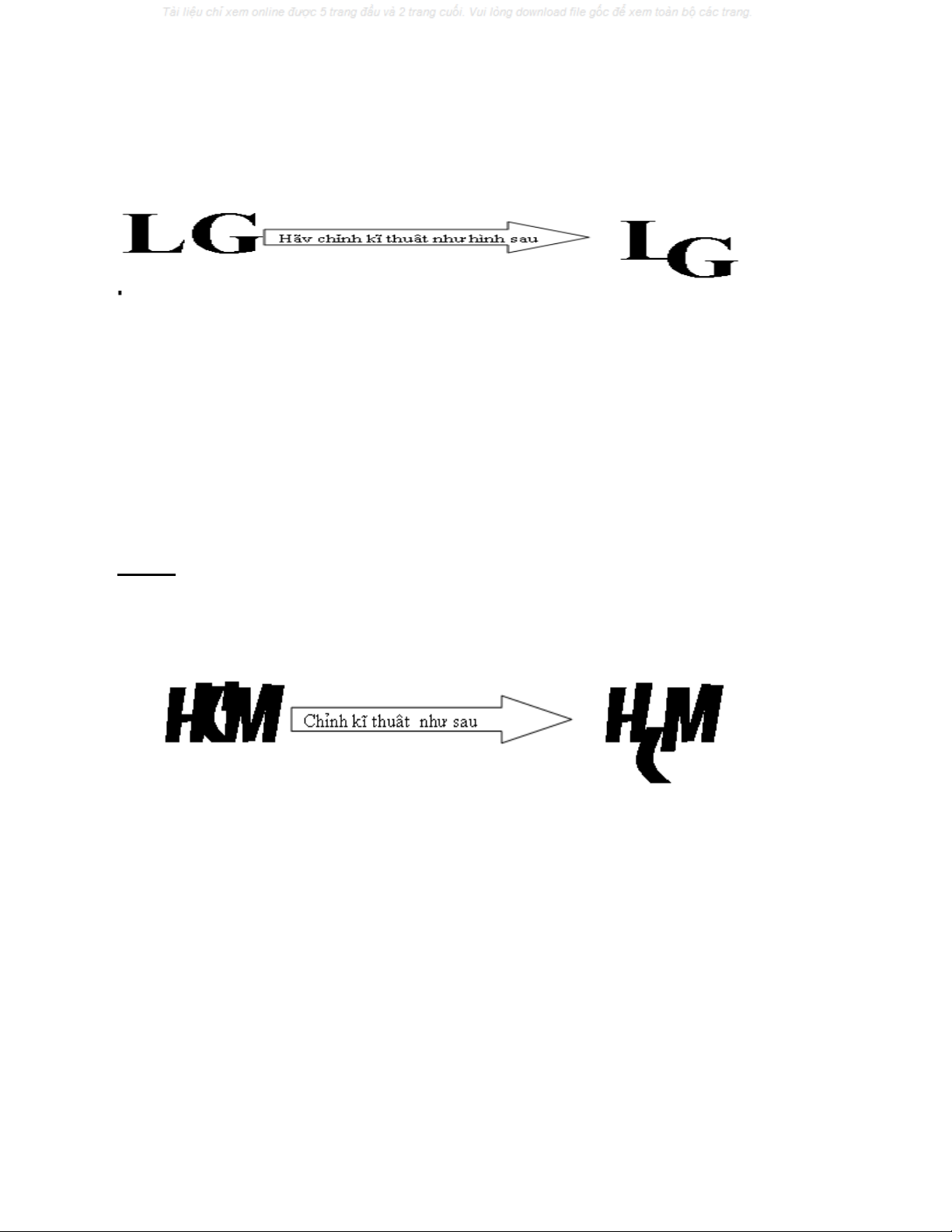
3/ Sơn chọn 2 kí tự LG, vào Menu Format/ Font, thẻ Text Effects chọn một kiểu
Animation tuỳ ý .
Câu 3: Nhập 3 kí tự HCM Font VNI- Jamai, size 50, rồi chỉnh sao cho giống mẫu bên
phải, kĩ thuật chỉnh như hướng dẫn trên:

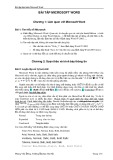


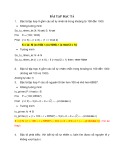

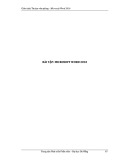

![Bài tập trắc nghiệm ôn thi Tin A [chuẩn nhất]](https://cdn.tailieu.vn/images/document/thumbnail/2014/20141013/anhkhoa_nak112/135x160/1719096_069.jpg)



![Đề thi Excel: Tổng hợp [Năm] mới nhất, có đáp án, chuẩn nhất](https://cdn.tailieu.vn/images/document/thumbnail/2025/20251103/21139086@st.hcmuaf.edu.vn/135x160/61461762222060.jpg)


![Bài tập Tin học đại cương [kèm lời giải/ đáp án/ mới nhất]](https://cdn.tailieu.vn/images/document/thumbnail/2025/20251018/pobbniichan@gmail.com/135x160/16651760753844.jpg)
![Bài giảng Nhập môn Tin học và kỹ năng số [Mới nhất]](https://cdn.tailieu.vn/images/document/thumbnail/2025/20251003/thuhangvictory/135x160/33061759734261.jpg)
![Tài liệu ôn tập Lý thuyết và Thực hành môn Tin học [mới nhất/chuẩn nhất]](https://cdn.tailieu.vn/images/document/thumbnail/2025/20251001/kimphuong1001/135x160/49521759302088.jpg)


![Trắc nghiệm Tin học cơ sở: Tổng hợp bài tập và đáp án [mới nhất]](https://cdn.tailieu.vn/images/document/thumbnail/2025/20250919/kimphuong1001/135x160/59911758271235.jpg)


![Giáo trình Lý thuyết PowerPoint: Trung tâm Tin học MS [Chuẩn Nhất]](https://cdn.tailieu.vn/images/document/thumbnail/2025/20250911/hohoainhan_85/135x160/42601757648546.jpg)


